8 meilleures applications de gestion de mots de passe Android en 2023 (examen)
Les mots de passe sont conçus pour protéger nos comptes en ligne afin que personne d’autre ne puisse y accéder. Ce n’était pas une mauvaise idée il y a quelques décennies, lorsque vous n’aviez besoin de vous souvenir que de quelques-uns, mais maintenant, je dois me souvenir d’un mot de passe différent pour des centaines de sites Web !
J’adore déverrouiller mon téléphone avec mon empreinte digitale ou la reconnaissance faciale. Ne serait-il pas formidable d’utiliser la biométrie au lieu des mots de passe pour chaque application et site Web ? Aujourd’hui Gestionnaires de mots de passe Android vous permettre de faire exactement cela.
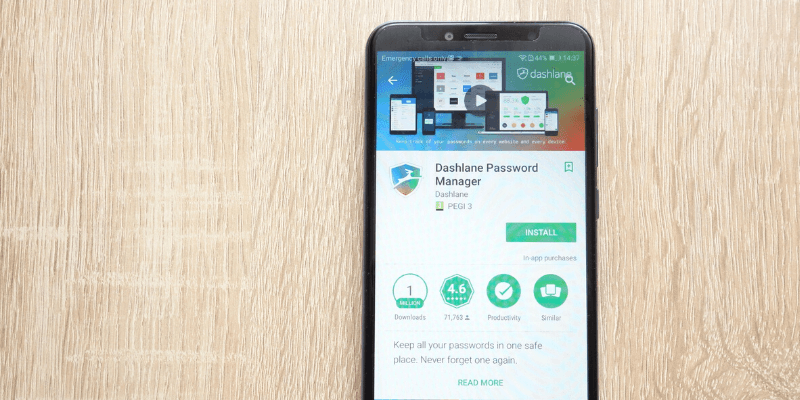
Ces applications se souviennent de tous vos mots de passe forts et complexes et les saisissent automatiquement pour vous une fois que vous avez fourni votre visage ou votre doigt. De plus, ils rendent vos mots de passe facilement accessibles sur chaque ordinateur et appareil que vous utilisez.
Le genre de logiciel de gestion de mots de passe est relativement peu coûteux et en pleine croissance. Les abonnements sont abordables à seulement quelques dollars par mois, et Android est pris en charge par toutes les principales alternatives. Nous allons comparer et passer en revue huit d’entre eux afin que vous ayez les faits dont vous avez besoin pour choisir celui qui vous convient le mieux.
La plupart des applications offrent un plan libre, mais ils ont tendance à être limités soit par le nombre de mots de passe que vous pouvez enregistrer, soit par le nombre d’appareils sur lesquels vous pouvez les utiliser. LastPass est différent. Son forfait gratuit gérera tous vos mots de passe sur tous vos appareils (y compris votre smartphone Android) et comprend un nombre très généreux de fonctionnalités, plus que ce dont la plupart des gens ont besoin.
Un autre bon choix est Dashlane, une application qui a connu des améliorations significatives au cours des dernières années. Il possède une interface attrayante et facile à utiliser qui est cohérente dans son application Web, son application de bureau et ses applications mobiles. Son forfait gratuit est assez bon pour vous aider à démarrer, mais vous devrez commencer à payer un abonnement une fois que vous aurez atteint 50 mots de passe.
L’une de ces applications devrait répondre à vos besoins, mais ce ne sont pas vos seuls choix. Bon nombre des six applications restantes ont des fonctionnalités et des flux de travail qui pourraient vous intéresser, et nous couvrirons leurs forces et leurs faiblesses.
Quel gestionnaire de mots de passe Android vous convient le mieux ? Continuez à lire pour le découvrir!
Table des matières
- Pourquoi me faire confiance pour cet avis ?
- Qui devrait utiliser un gestionnaire de mots de passe Android ?
- Meilleur gestionnaire de mots de passe pour Android : nos meilleurs choix
- Autres excellentes applications de gestion de mots de passe Android
- Comment nous avons choisi ces applications de gestion de mots de passe Android
- Derniers conseils sur la gestion des mots de passe Android
Pourquoi me faire confiance pour cet avis ?
Je m’appelle Adrian Try et je suis un grand fan des gestionnaires de mots de passe. Ils nous facilitent la vie tout en offrant une sécurité supérieure, et si vous n’en utilisez pas déjà un, j’espère que cet examen du gestionnaire de mots de passe Android vous aidera à démarrer.
J’ai commencé à utiliser le plan gratuit de LastPass en 2022 sur mon PC Linux. Il a rapidement appris les informations de connexion de tous mes sites Web et a commencé à me connecter automatiquement. Ça m’a simplifié la vie, et j’ai été vendu !
Lorsque l’entreprise pour laquelle je travaillais a également commencé à utiliser l’application, j’ai découvert que LastPass rendait la gestion de l’accès aux services Web plus pratique pour mon équipe. Nous pourrions partager et annuler le partage des informations de connexion les uns avec les autres, et si les mots de passe étaient modifiés, le coffre-fort de chacun serait automatiquement mis à jour. Nous pourrions même partager des identifiants sans que les autres puissent même voir le mot de passe.
J’ai finalement changé d’emploi et suis passé de Linux à Mac et d’Android à iPhone, et j’ai commencé à utiliser le trousseau iCloud d’Apple. Je n’avais plus besoin de partager des mots de passe, et le changement a été assez positif, bien que certaines fonctionnalités de LastPass me manquent.
J’ai été curieux de savoir comment d’autres gestionnaires de mots de passe se sont développés au cours des dernières années, en particulier sur mobile, j’ai donc passé quelques semaines à les évaluer. J’ai choisi de tester le Mac et iOS versions, mais j’ai également consulté les avis des utilisateurs d’Android et les messages du forum à la recherche du meilleur. J’espère que mon voyage vous aidera à découvrir celui qui vous convient le mieux.
Qui devrait utiliser un gestionnaire de mots de passe Android ?
Tout le monde! Si vous n’en utilisez pas déjà un, montez à bord. Vous ne pouvez pas tous les garder dans votre tête, et vous ne devriez pas les lister sur papier. L’utilisation d’un gestionnaire de mots de passe est logique et plus sécurisée.
Ils s’assurent que vos mots de passe sont forts et uniques. Ils les rendent disponibles sur tous vos appareils et les saisiront automatiquement chaque fois que vous devrez vous connecter. Sur votre smartphone Android, vous pouvez utiliser votre empreinte digitale (ou éventuellement la reconnaissance faciale) pour confirmer que c’est bien vous qui vous connectez.
Si vous n’utilisez pas déjà un gestionnaire de mots de passe sur votre téléphone ou votre tablette Android, commencez dès aujourd’hui.
Meilleur gestionnaire de mots de passe pour Android : nos meilleurs choix
Meilleure option gratuite : LastPass
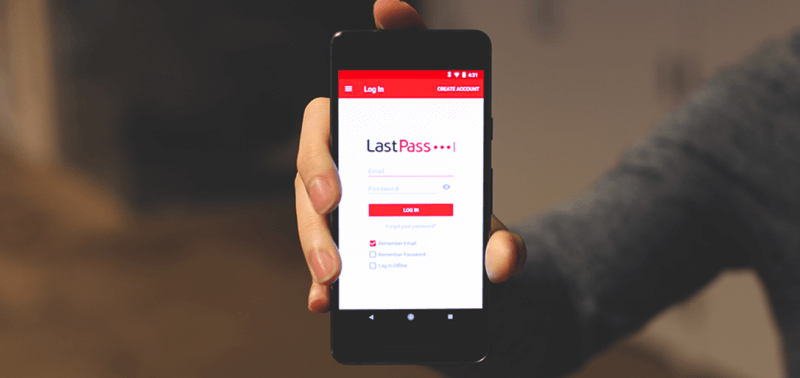
Si vous préférez ne pas payer pour votre gestionnaire de mots de passe, LastPass est celui qu’il vous faut. Alors que les plans gratuits d’autres services sont trop limités pour une utilisation à long terme, LastPass synchronise tous vos mots de passe sur tous vos appareils et offre toutes les autres fonctionnalités dont la plupart des utilisateurs ont besoin : partage, notes sécurisées et vérification des mots de passe. Si vous en voulez plus, vous pouvez opter pour un abonnement payant qui offre des options de partage supplémentaires, une sécurité renforcée, une connexion à l’application, 1 Go de stockage crypté et une assistance technique prioritaire.
Bien que les prix de LastPass aient augmenté ces dernières années, ils restent compétitifs. LastPass est facile à utiliser et l’application Android inclut la plupart des fonctionnalités que vous appréciez sur le bureau. Lisez notre intégralité Examen de LastPass.
LastPass fonctionne sur :
- Bureau : Windows, Mac, Linux, Chrome OS,
- Mobile : iOS, Android, Windows Phone, watchOS,
- Navigateurs : Chrome, Firefox, Internet Explorer, Safari, Edge, Maxthon, Opera.
La plupart des utilisateurs ont aujourd’hui des centaines de mots de passe auxquels ils doivent accéder sur plusieurs appareils. Ils ne seront pas satisfaits des plans gratuits proposés par d’autres gestionnaires de mots de passe, qui limitent le nombre de mots de passe que vous pouvez stocker ou limitent l’utilisation à un seul appareil. Le plan gratuit de LastPass est le seul à fournir cela, ainsi que tout ce dont la plupart des gens ont besoin dans un gestionnaire de mots de passe.
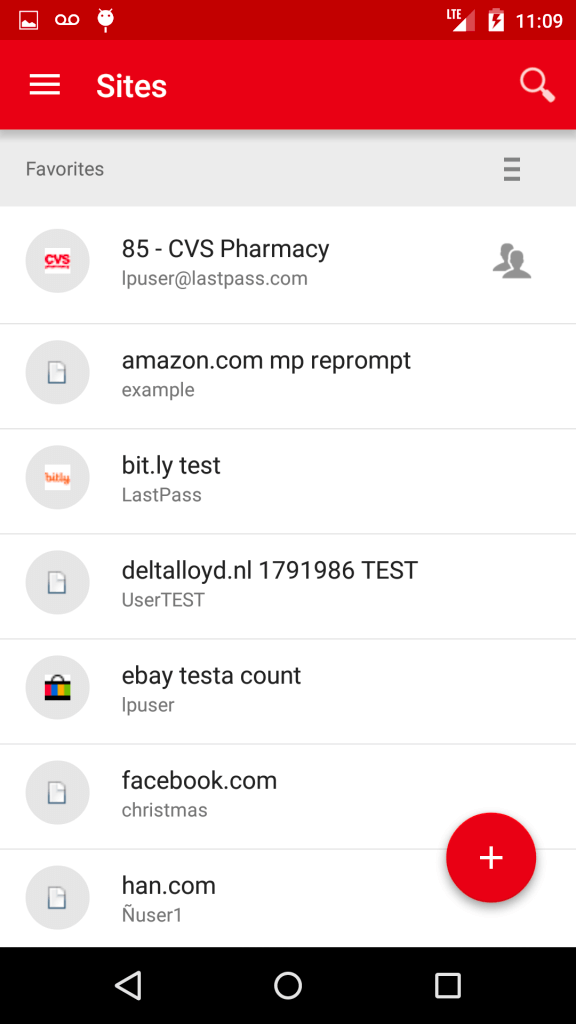
Lorsque vous utilisez l’application mobile, vous n’aurez pas toujours besoin de saisir votre mot de passe pour déverrouiller votre coffre-fort ou vous connecter à des sites. Pour les appareils pris en charge, l’authentification par empreinte digitale est disponible et peut également être utilisée pour récupérer votre mot de passe principal.
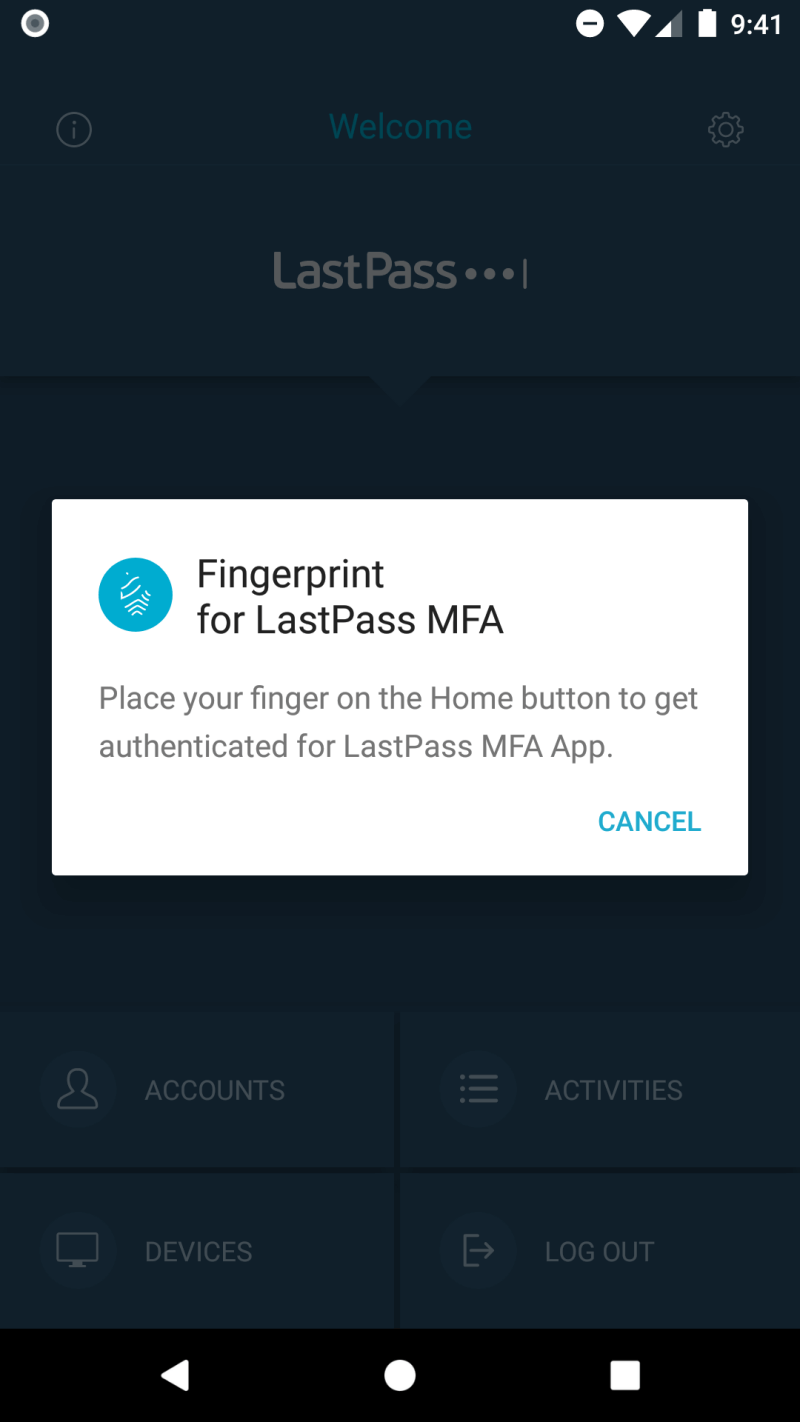
Une fois que vous avez ajouté des mots de passe (vous devrez utiliser l’interface Web si vous souhaitez les importer à partir d’un autre gestionnaire de mots de passe), vous pourrez remplir automatiquement votre nom d’utilisateur et votre mot de passe lorsque vous atteindrez une page de connexion. Vous devrez d’abord activer la fonctionnalité de remplissage automatique d’Android, comme indiqué précédemment dans l’examen.
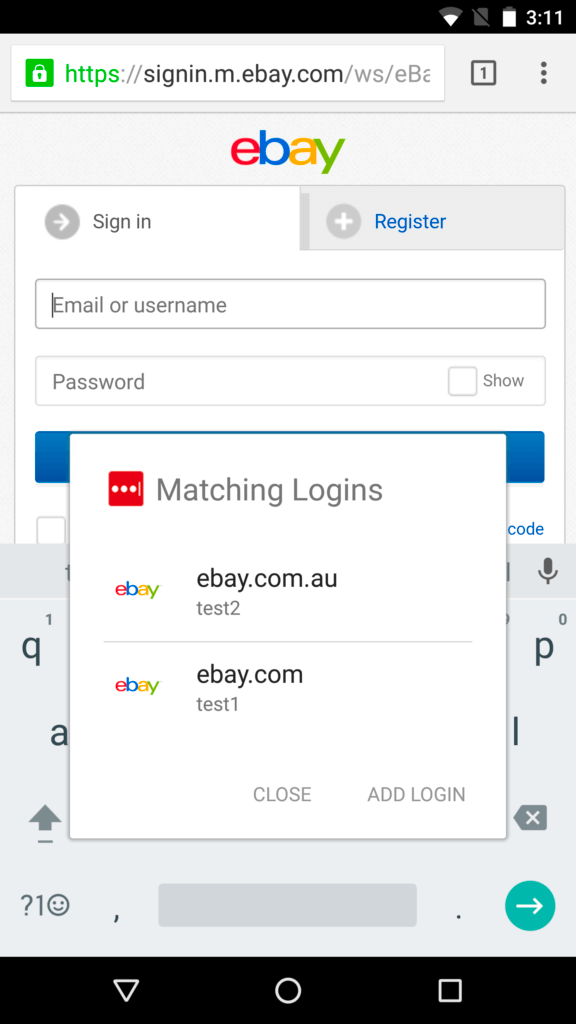
Vous pouvez personnaliser vos identifiants site par site. Par exemple, je ne veux pas qu’il soit trop facile de me connecter à ma banque, et préfère avoir à saisir un mot de passe avant de me connecter.
Le générateur de mots de passe utilise par défaut des mots de passe complexes à 16 chiffres qui sont presque impossibles à déchiffrer, mais vous permettent de les personnaliser pour répondre à vos besoins.
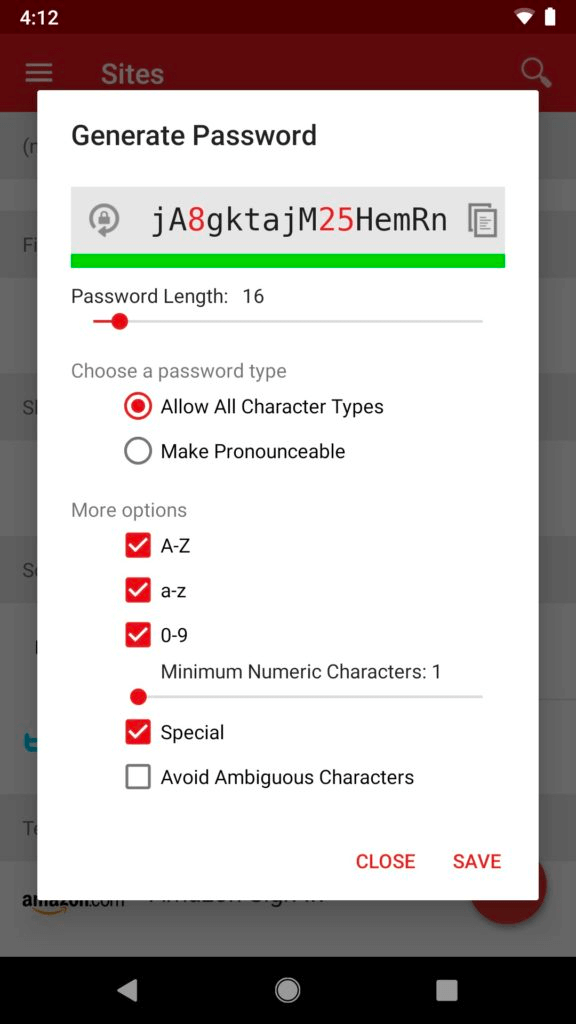
Le forfait gratuit vous permet de partager vos mots de passe avec plusieurs personnes une par une, et cela devient encore plus flexible avec les forfaits payants. Par exemple, vous pouvez partager des dossiers entiers de mots de passe avec certaines personnes. Ils devront également utiliser LastPass, mais le partage de cette manière apporte de nombreux avantages.
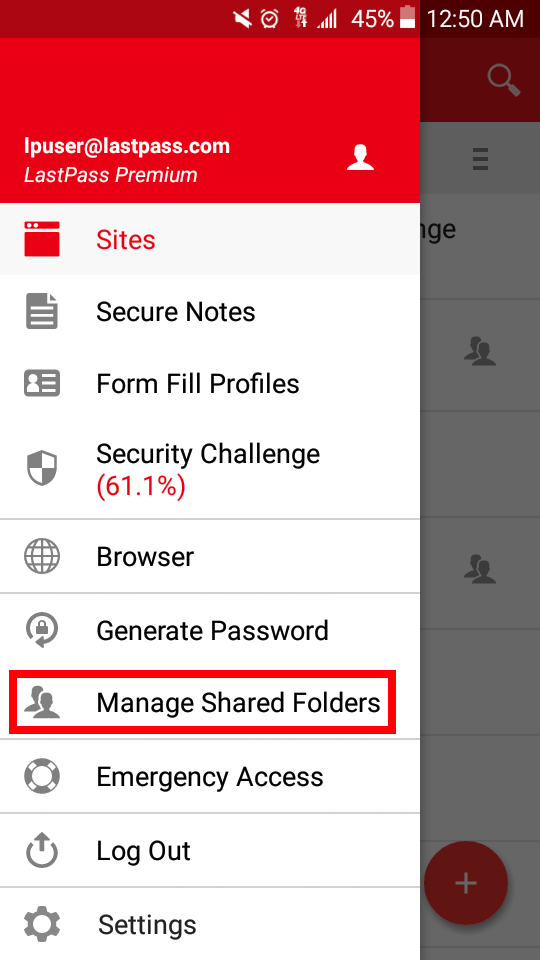
Par exemple, si vous modifiez un mot de passe à l’avenir, vous n’aurez pas besoin de le notifier : LastPass mettra automatiquement à jour son coffre-fort. Et vous pouvez partager l’accès à un site sans que l’autre personne puisse voir le mot de passe, ce qui signifie qu’elle ne pourra pas le transmettre à d’autres à votre insu.
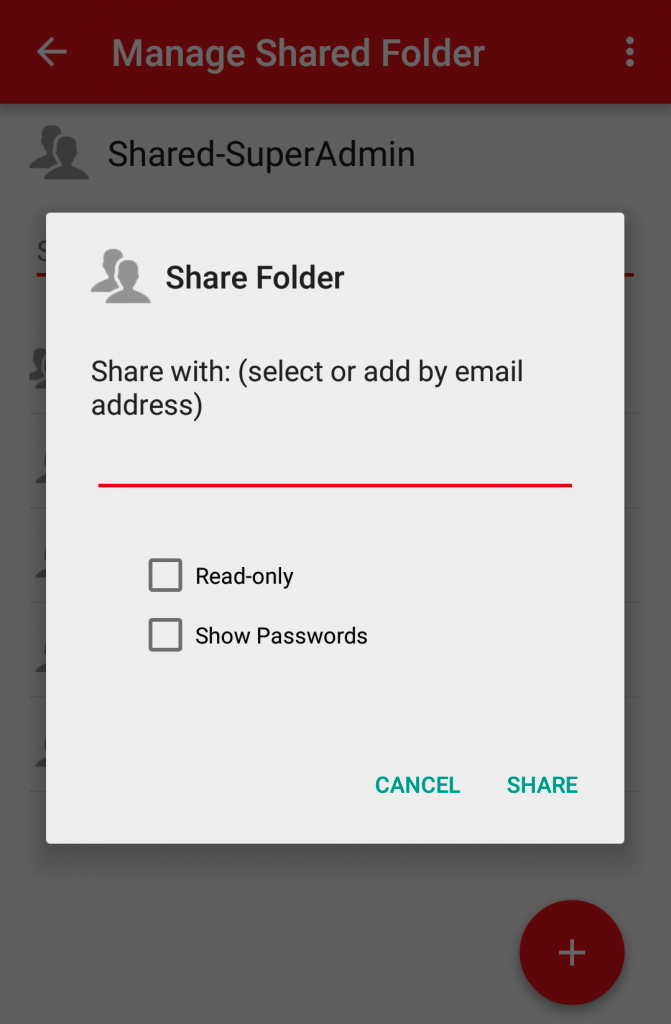
LastPass peut stocker toutes les informations dont vous avez besoin lorsque vous remplissez des formulaires Web et effectuez des achats en ligne, y compris vos coordonnées, vos numéros de carte de crédit et vos coordonnées bancaires. Lorsqu’il est temps de remplir un formulaire de carte de crédit en ligne, LastPass remplira les détails.
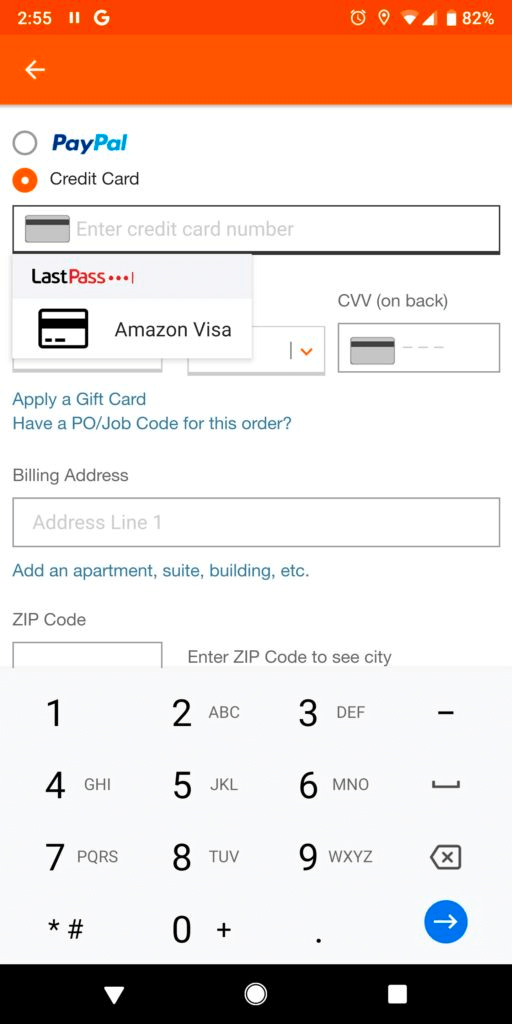
Vous pouvez également ajouter des notes de forme libre et même des pièces jointes. Ceux-ci reçoivent le même stockage sécurisé et la même synchronisation que vos mots de passe. Vous pouvez même joindre des documents et des images. Les utilisateurs gratuits disposent de 50 Mo de stockage, qui sont mis à niveau à 1 Go lorsque vous vous abonnez.
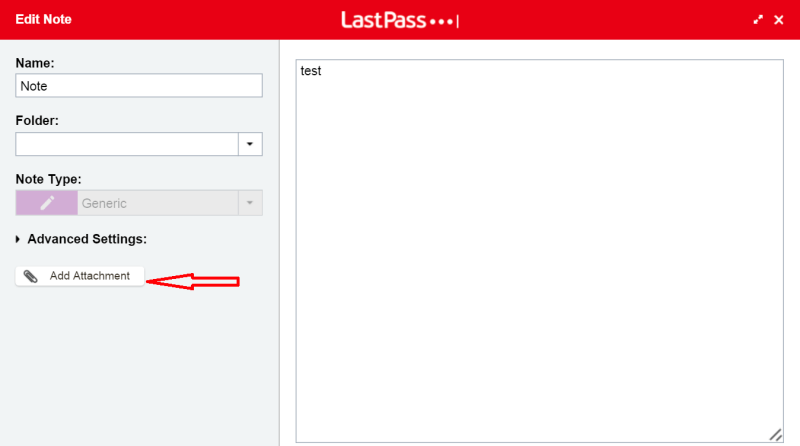
Vous pouvez également stocker un large éventail de types de données structurées dans l’application.
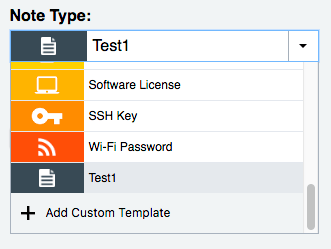
Enfin, vous pouvez effectuer un audit de la sécurité de votre mot de passe à l’aide de la fonction Security Challenge de LastPass. Cela passera en revue tous vos mots de passe à la recherche de problèmes de sécurité, notamment :
- mots de passe compromis,
- mots de passe faibles,
- mots de passe réutilisés, et
- anciens mots de passe.
LastPass (comme Dashlane) propose de changer automatiquement les mots de passe de certains sites, mais il faudra se rendre sur l’interface web pour accéder à cette fonctionnalité. Bien que Dashlane fasse un meilleur travail ici, aucune des deux applications n’est parfaite. La fonctionnalité dépend de la coopération des autres sites, donc bien que le nombre de sites pris en charge augmente constamment, il sera toujours incomplet.
Choix le mieux payé : Dashlane
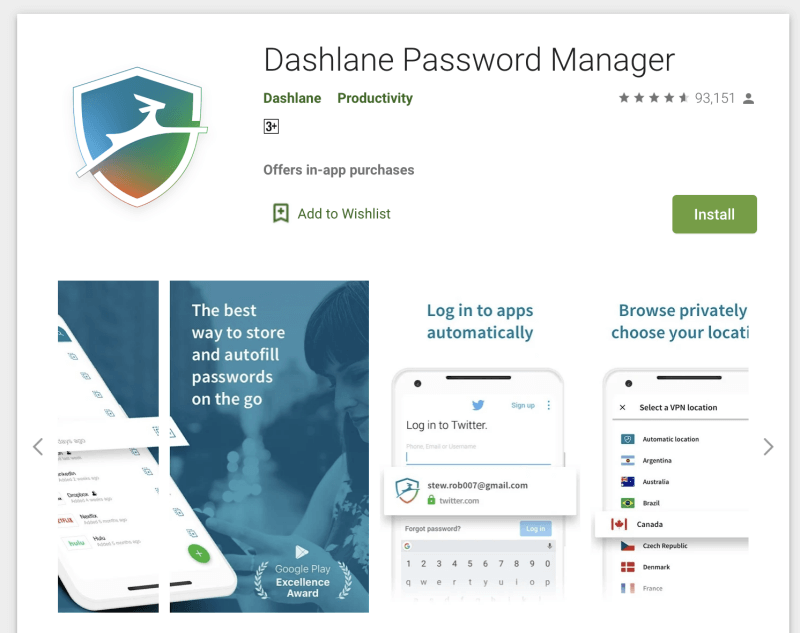
Dashlane offre sans doute plus de fonctionnalités que tout autre gestionnaire de mots de passe, et presque toutes sont accessibles sur votre appareil Android à partir d’une interface attrayante, cohérente et facile à utiliser. Dans les mises à jour récentes, il a devancé LastPass et 1Password en termes de fonctionnalités, mais aussi de prix. Dashlane Premium fera tout ce dont vous avez besoin et ajoutera même un VPN de base pour vous protéger lorsque vous utilisez des points d’accès publics.
Pour encore plus de protection, Premium Plus ajoute une surveillance du crédit, une assistance à la restauration de l’identité et une assurance contre le vol d’identité. C’est cher et n’est pas disponible dans tous les pays, mais cela peut en valoir la peine. Lisez notre intégralité Avis sur Dashlane.
Dashlane fonctionne sur :
- Bureau : Windows, Mac, Linux, ChromeOS,
- Mobile : iOS, Android, watchOS,
- Navigateurs : Chrome, Firefox, Internet Explorer, Safari, Edge.
Une fois que vous avez des mots de passe dans votre coffre-fort (vous devrez utiliser l’interface Web si vous souhaitez les importer à partir d’un autre gestionnaire de mots de passe), Dashlane se connectera automatiquement aux pages Web et aux applications. Si vous avez plusieurs comptes sur ce site, vous serez invité à choisir (ou à ajouter) le bon compte.
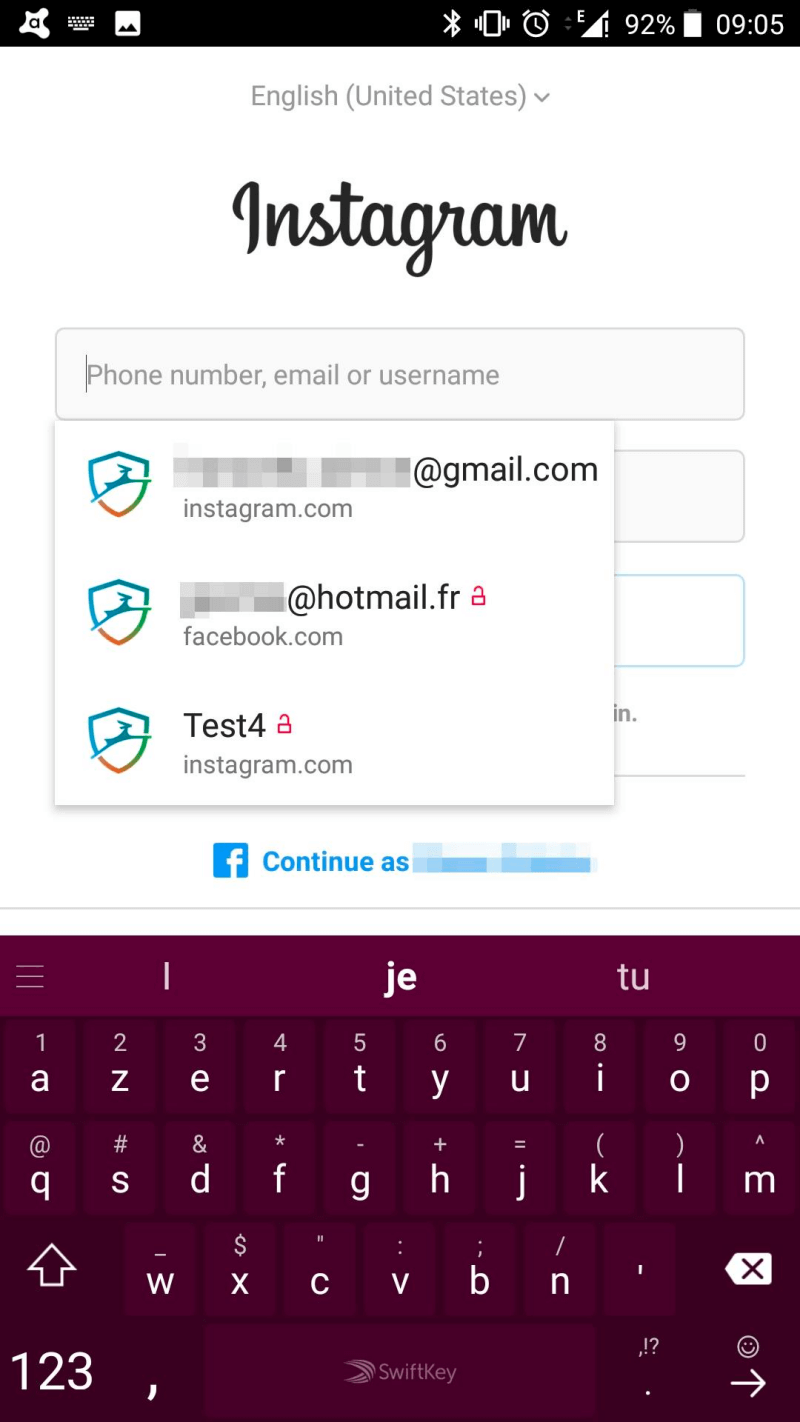
Vous pouvez personnaliser la connexion pour chaque site Web. Par exemple, vous pouvez choisir si vous devez être connecté automatiquement, mais malheureusement, il n’y a aucun moyen d’exiger qu’un mot de passe soit saisi en premier sur l’application mobile.
Si votre appareil prend en charge l’authentification biométrique, vous pourrez peut-être utiliser votre empreinte digitale pour déverrouiller Dashlane. La reconnaissance faciale n’est pas prise en charge sur Android car elle ne répond pas aux exigences de sécurité de Dashlane et ne prend plus en charge la reconnaissance d’empreintes digitales sur les anciens appareils Samsung. Comme alternative, vous pouvez utiliser un code PIN.
Lorsque vous souscrivez à de nouveaux abonnements, Dashlane peut vous aider à générer un mot de passe fort et configurable pour vous.
Le partage de mot de passe est comparable à LastPass Premium, où vous pouvez partager à la fois des mots de passe individuels et des catégories entières. Vous choisissez les droits à accorder à chaque utilisateur.
Dashlane peut remplir automatiquement les formulaires Web, y compris les paiements. Tout d’abord, ajoutez vos coordonnées aux sections Informations personnelles et Paiements (portefeuille numérique) de l’application.
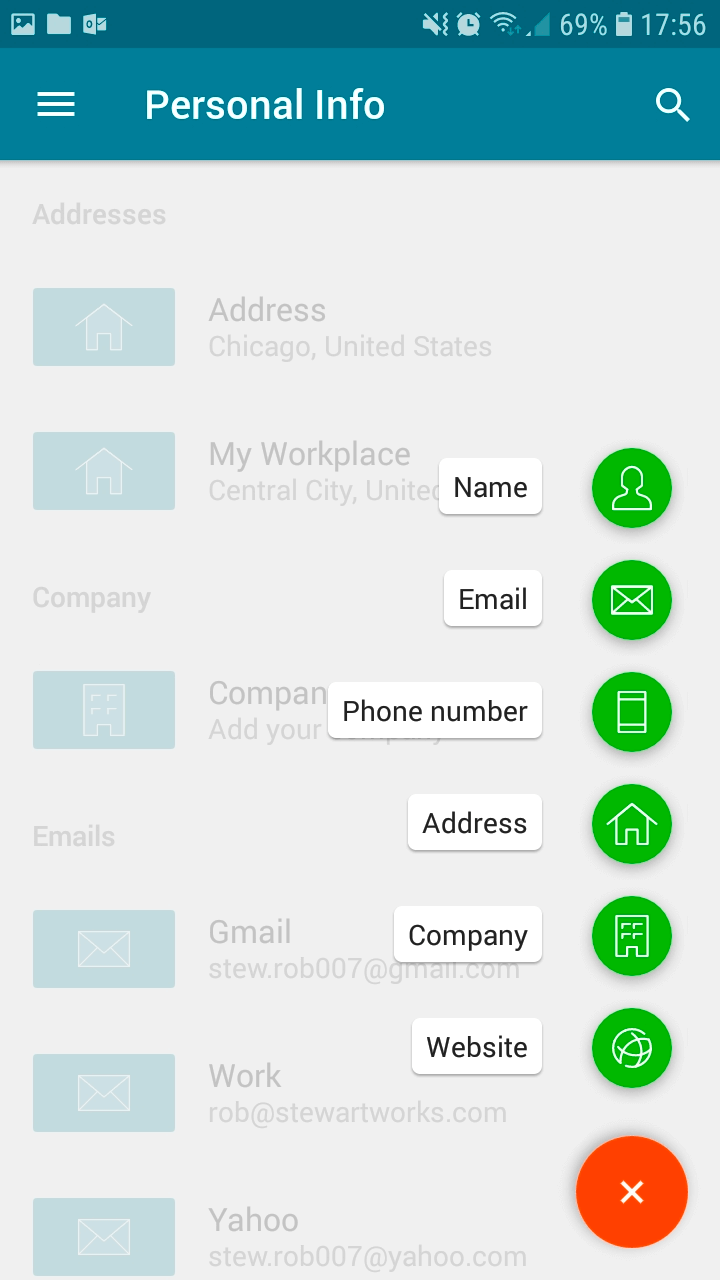
Vous pouvez également stocker d’autres types d’informations sensibles, notamment les notes sécurisées, les paiements, les identifiants et les reçus. Vous pouvez même ajouter des pièces jointes et 1 Go de stockage est inclus avec les forfaits payants.
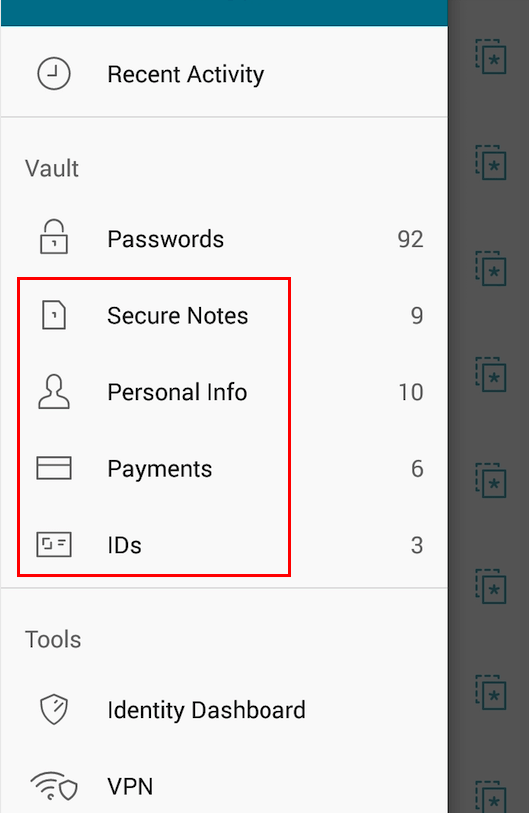
Les fonctionnalités Security Dashboard et Password Health de Dashboard vous avertiront lorsque vous devrez modifier un mot de passe. Le second répertorie vos mots de passe compromis, réutilisés et faibles, et vous donne un score de santé global.
Dashlane proposera de changer automatiquement les mots de passe pour vous, mais malheureusement, cette fonctionnalité n’est pas encore disponible sur Android. Vous devrez utiliser l’application Windows, Mac ou iOS à la place. Voici la fonctionnalité au travail sur mon iPhone.
Le tableau de bord d’identité surveille le dark web pour voir si votre adresse e-mail et votre mot de passe ont été divulgués en raison du piratage de l’un de vos services Web.
Par mesure de sécurité supplémentaire, Dashlane inclut un VPN de base.
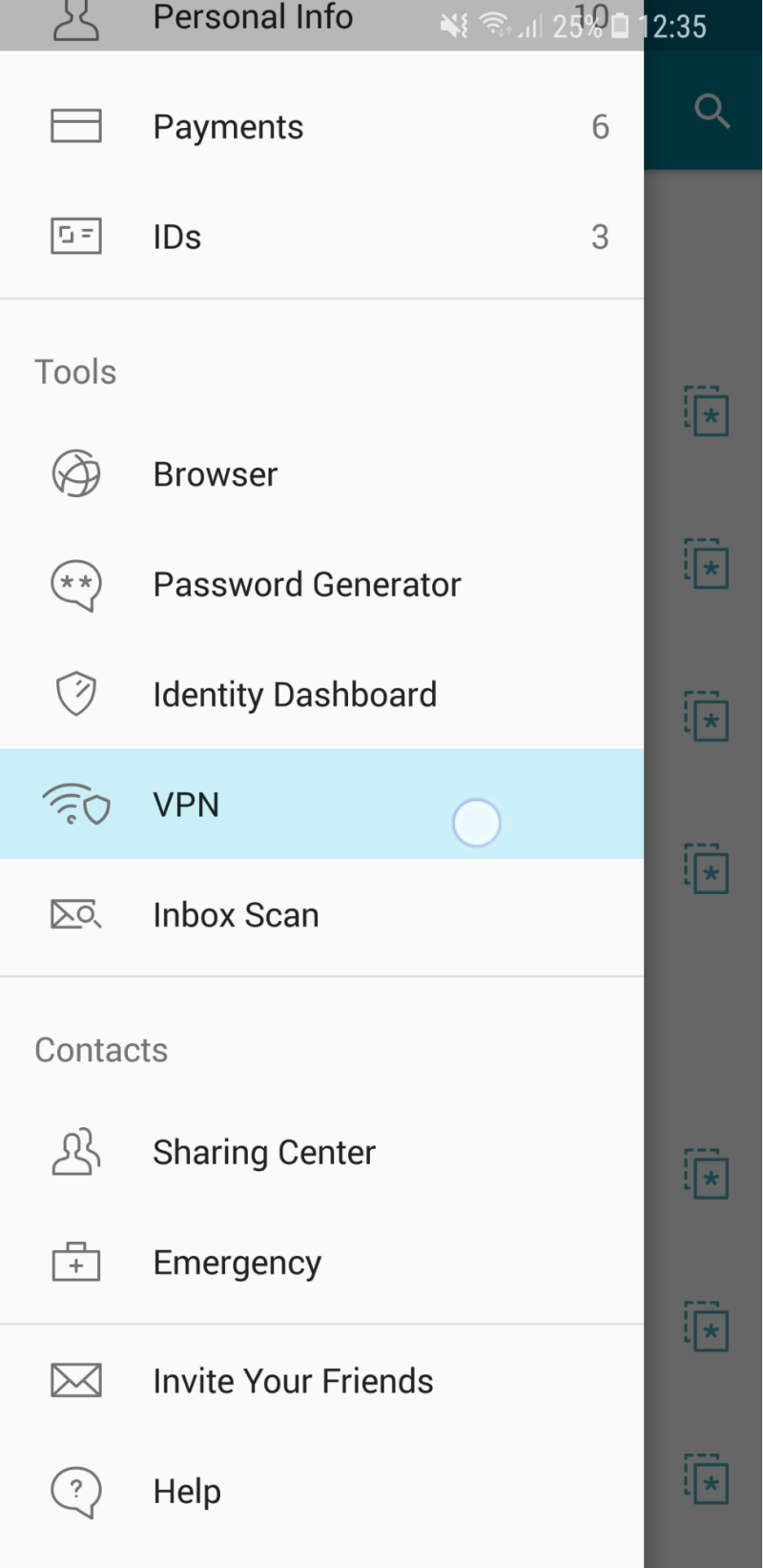
Si vous n’utilisez pas déjà un VPN, vous y trouverez une couche de sécurité supplémentaire lors de l’accès au point d’accès wifi de votre café local, mais cela ne se rapproche pas de la puissance des VPN complets.
Autres excellentes applications de gestion de mots de passe Android
1. Gestionnaire de mots de passe Keeper
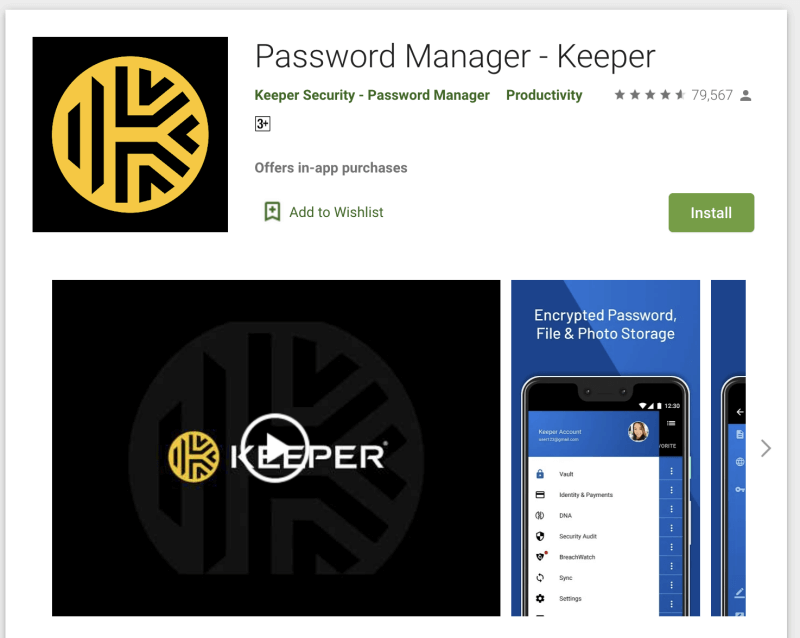
Gestionnaire de mots de passe Keeper est un gestionnaire de mots de passe de base avec une excellente sécurité qui vous permet d’ajouter les fonctionnalités dont vous avez besoin. En soi, il est assez abordable, mais ces options supplémentaires s’additionnent rapidement. Le pack complet comprend un gestionnaire de mots de passe, un stockage de fichiers sécurisé, une protection du dark web et un chat sécurisé. Lisez notre intégralité Avis du gardien.
Keeper travaille sur :
- Bureau : Windows, Mac, Linux, Chrome OS,
- Mobile : iOS, Android, Windows Phone, Kindle, Blackberry,
- Navigateurs : Chrome, Firefox, Internet Explorer, Safari, Edge.
Comme McAfee True Key (et LastPass sur mobile), Keeper vous permet de réinitialiser votre mot de passe principal si vous en avez besoin. Vous pouvez le faire en vous connectant à l’aide de l’authentification à deux facteurs ou en définissant des questions de sécurité (à l’avance) sur le bureau. Si vous craignez que quelqu’un essaie d’accéder à votre compte, vous pouvez activer la fonction d’autodestruction de l’application. Tous vos fichiers Keeper doivent être effacés après cinq tentatives de connexion.
Une fois que vous avez ajouté des mots de passe (vous devrez utiliser l’application de bureau pour les importer à partir d’autres gestionnaires de mots de passe), vos identifiants de connexion seront remplis automatiquement. Malheureusement, vous ne pouvez pas spécifier qu’un mot de passe doit être saisi pour accéder à certains sites.
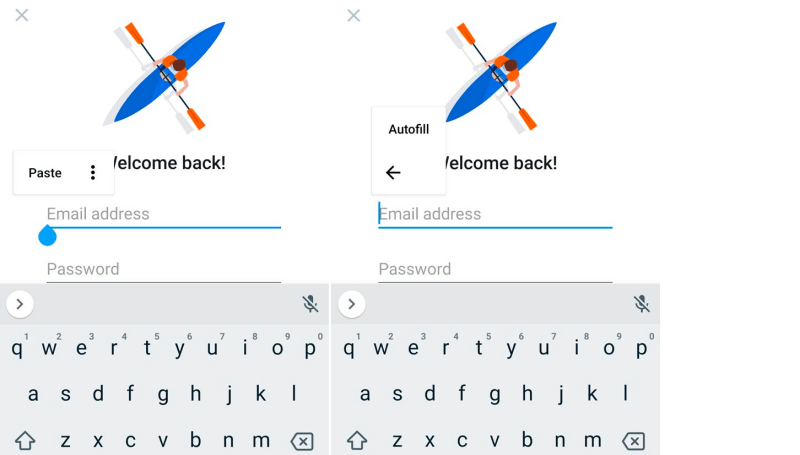
Lorsque vous utilisez l’application mobile, vous pouvez utiliser l’authentification à deux facteurs, l’authentification par empreinte digitale et les appareils portables comme alternatives à la saisie de votre mot de passe ou comme deuxième facteur pour rendre votre coffre-fort plus sécurisé.
Lorsque vous avez besoin d’un mot de passe pour un nouveau compte, le générateur de mot de passe apparaîtra et en créera un. Il s’agit par défaut d’un mot de passe complexe à 16 caractères, qui peut être personnalisé.
Le partage de mot de passe est complet. Vous pouvez partager des mots de passe individuels ou des dossiers complets et définir les droits que vous accordez à chaque utilisateur individuellement.
Keeper vous permet d’ajouter vos informations personnelles et financières, mais remplira automatiquement les champs lors du remplissage des formulaires Web et des paiements en ligne lors de l’utilisation de l’application mobile.
Des documents et des images peuvent être joints à n’importe quel élément dans Keeper Password Manager, mais vous pouvez passer à un autre niveau en ajoutant des services supplémentaires.
L’application KeeperChat (19.99 $/mois) vous permettra de partager des fichiers en toute sécurité avec d’autres, et le stockage de fichiers sécurisé (9.99 $/mois) vous offre 10 Go pour stocker et partager des fichiers sensibles.
Le plan de base comprend un audit de sécurité, qui répertorie les mots de passe faibles et réutilisés, et vous donne un score de sécurité global.
À cela, vous pouvez ajouter BreachWatch pour 19.99 $/mois supplémentaires. Il peut scanner le dark web à la recherche d’adresses e-mail individuelles pour voir s’il y a eu une violation et vous avertir de changer vos mots de passe lorsqu’ils ont été compromis.
Vous pouvez exécuter BreachWatch sans payer d’abonnement pour découvrir si une violation s’est produite, et si c’est le cas, abonnez-vous pour pouvoir déterminer quels mots de passe doivent être modifiés.
2. RoboForm
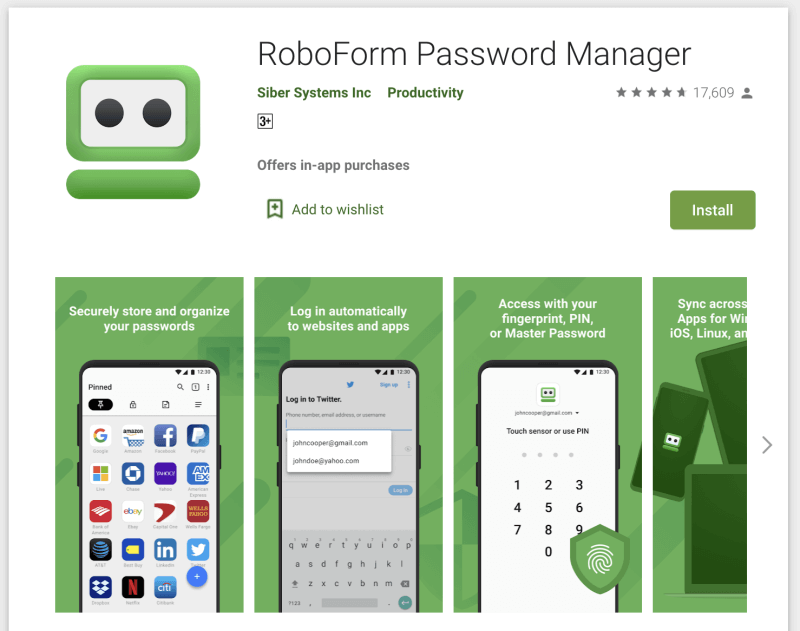
RoboForm est le gestionnaire de mots de passe d’origine, et j’aimais mieux l’utiliser sur les appareils mobiles que sur le bureau. Il est abordable et comprend toutes les fonctionnalités dont vous avez besoin. Les utilisateurs à long terme semblent assez satisfaits du service, mais les nouveaux utilisateurs peuvent être mieux servis par une autre application. Lisez notre intégralité Examen RoboForm.
RoboForm fonctionne sur :
- Bureau : Windows, Mac, Linux, Chrome OS,
- Mobile : iOS, Androïd,
- Navigateurs : Chrome, Firefox, Internet Explorer, Safari, Edge, Opera.
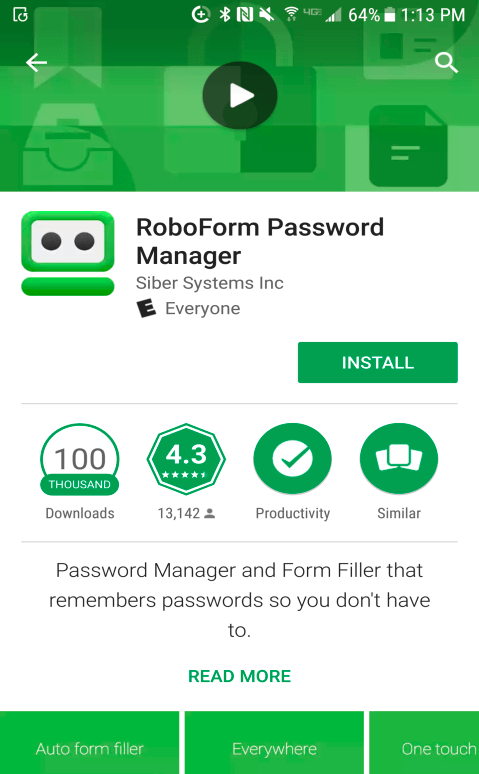
Vous pouvez démarrer avec RoboForm en créant des identifiants. Si vous souhaitez les importer depuis un autre gestionnaire de mots de passe, vous devrez le faire depuis l’application de bureau. RoboForm utilisera le favicon du site Web pour faciliter la recherche de la bonne connexion.
Comme vous vous en doutez, RoboForm peut se connecter automatiquement aux sites Web et aux applications. Lors de la création d’un nouveau compte, le générateur de mots de passe de l’application fonctionne bien et utilise par défaut des mots de passe complexes à 14 caractères, et cela peut être personnalisé.
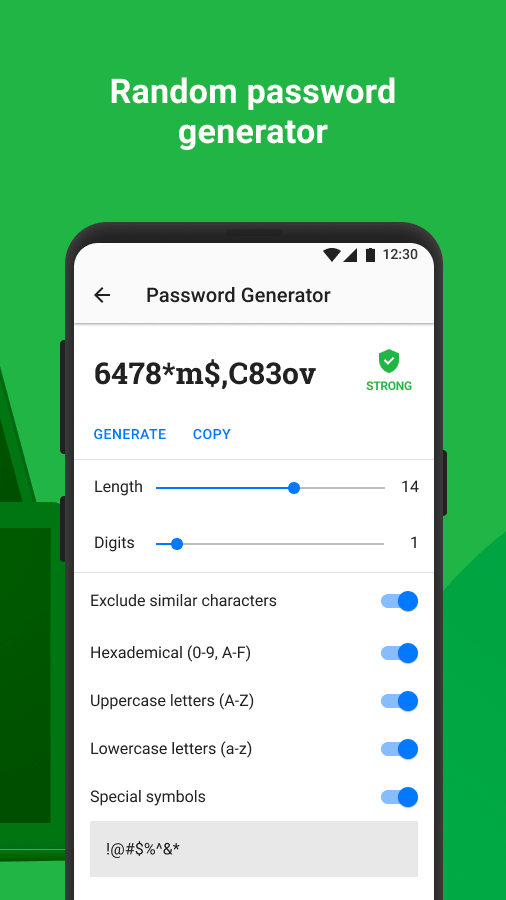
RoboForm consiste à remplir des formulaires Web et fait du bon travail sur mobile, tant que vous utilisez le navigateur RoboForm. Tout d’abord, créez une nouvelle identité et ajoutez vos informations personnelles et financières.
Ensuite, lorsque vous accédez à un formulaire Web à l’aide du navigateur de l’application, un bouton Remplir apparaît en bas à droite de l’écran. Appuyez dessus et choisissez l’identité que vous souhaitez utiliser.
L’application te permet de partager rapidement un mot de passe avec d’autres, mais si tu veux définir les droits que tu accordes aux autres utilisateurs, tu devras utiliser des dossiers partagés à la place.
Enfin, le Centre de sécurité de RoboForm évalue votre sécurité globale et répertorie les mots de passe faibles et réutilisés. Contrairement à LastPass, Dashlane et autres, il ne vous avertira pas si vos mots de passe ont été compromis par une violation de tiers.
3. Mot de passe collant
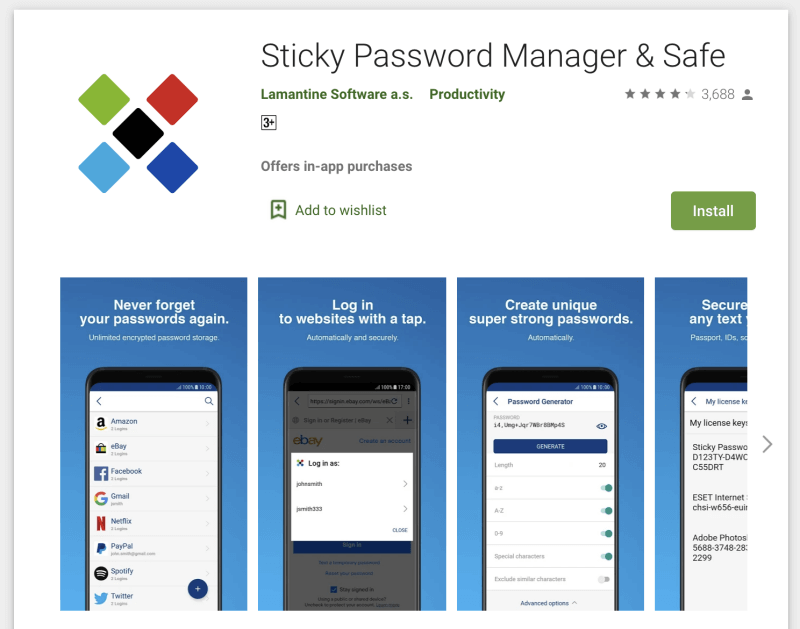
Mot de passe collant offre pas mal de fonctionnalités pour une application plus abordable. Il semble un peu daté sur le bureau et l’interface Web fait très peu, mais j’ai trouvé que l’interface mobile était une amélioration. Sa caractéristique la plus unique est liée à la sécurité : vous pouvez éventuellement synchroniser vos mots de passe sur un réseau local et éviter de les télécharger tous sur le cloud.
Si vous préférez éviter un autre abonnement, vous apprécierez peut-être de pouvoir acheter une licence à vie pour 199.99 $. Lisez notre intégralité Examen du mot de passe collant.
Sticky Password fonctionne sur :
- Bureau : Windows, Mac,
- Mobile : Android, iOS, BlackBerry OS10, Amazon Kindle Fire, Nokia X,
- Navigateurs : Chrome, Firefox, Safari (sur Mac), Internet Explorer, Opera (32 bits).
Le service cloud de Sticky Password est un endroit sécurisé pour stocker vos mots de passe. Mais tout le monde n’est pas à l’aise pour stocker des informations aussi sensibles en ligne. Ils offrent donc quelque chose qu’aucun autre gestionnaire de mots de passe ne fait : se synchroniser sur votre réseau local, en contournant complètement le cloud. C’est quelque chose que vous devez configurer lors de la première installation de Sticky Password et modifier à tout moment via les paramètres.
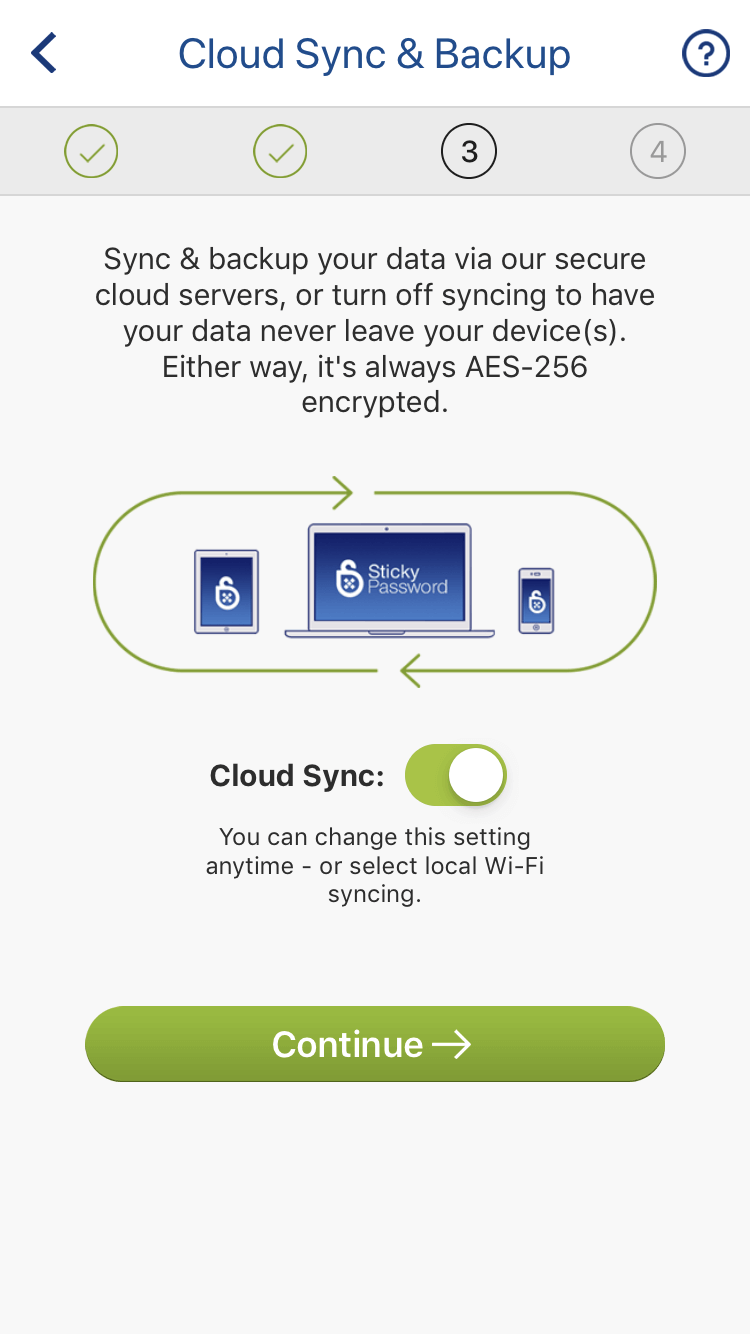
L’importation ne peut être effectuée qu’à partir du bureau et uniquement sous Windows. Sur Mac ou mobile, vous devrez entrer vos mots de passe manuellement.
Une fois que vous avez ajouté des mots de passe, l’application utilisera la fonction de remplissage automatique d’Android pour se connecter automatiquement aux sites Web et aux applications. Firefox, Chrome et le navigateur Sticky intégré sont pris en charge. Pour vous connecter à d’autres applications et navigateurs, vous devez copier et coller votre nom d’utilisateur et votre mot de passe dans le presse-papiers à l’aide du bouton Action de l’application.
Les comptes Web et les comptes d’application peuvent être liés, donc si vous changez votre mot de passe Facebook, par exemple, vous n’aurez besoin de le changer qu’une seule fois dans Sticky Password. Vous pouvez utiliser votre empreinte digitale pour déverrouiller votre base de données.
Le générateur de mots de passe utilise par défaut des mots de passe complexes de 20 caractères, et cela peut être personnalisé sur l’application mobile.

Vous pouvez stocker vos informations personnelles et financières dans l’application, et cela peut être utilisé pour remplir des formulaires et effectuer des paiements en ligne.
Vous pouvez également stocker des mémos sécurisés pour votre référence. Vous ne parvenez pas à joindre ou à stocker des fichiers dans Sticky Password.
Le partage de mot de passe est géré sur le bureau. Vous pouvez partager un mot de passe avec plusieurs personnes et accorder à chacune des droits différents. Avec des droits limités, ils peuvent se connecter et pas plus. Avec tous les droits, ils ont un contrôle total et peuvent même révoquer votre accès ! Vous pouvez voir les mots de passe que vous avez partagés (et qui ont été partagés avec vous) depuis le Centre de partage.
4. 1Password
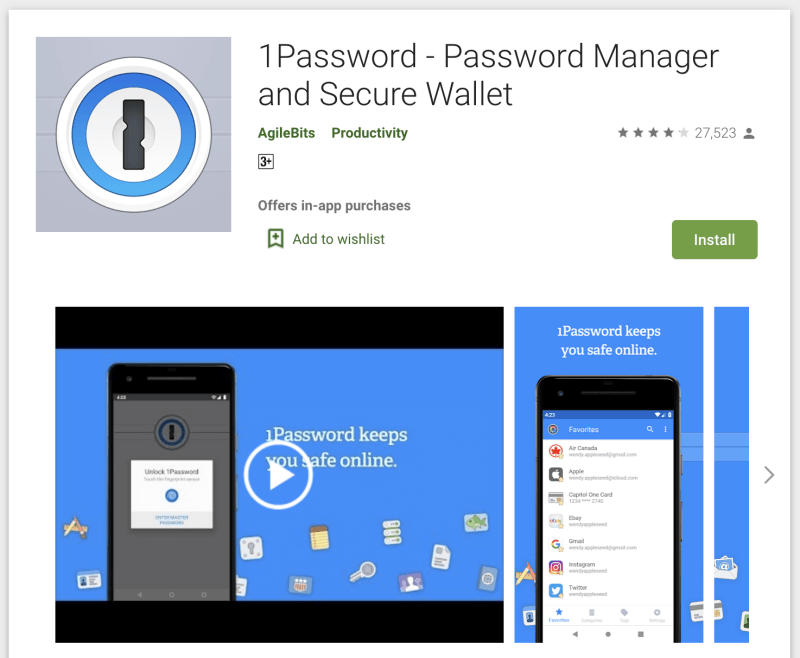
1Password est un gestionnaire de mots de passe de premier plan avec une clientèle fidèle. La base de code a été réécrite à partir de zéro il y a quelques années, et il lui manque encore quelques fonctionnalités qu’elle avait dans le passé, notamment le remplissage de formulaires. Une caractéristique unique de l’application est le mode voyage, qui peut supprimer des informations sensibles du coffre-fort de votre téléphone lorsque vous entrez dans un nouveau pays. Lisez notre intégralité 1Révision de mot de passe.
1Password fonctionne sur :
- Bureau : Windows, Mac, Linux, Chrome OS,
- Mobile : iOS, Androïd,
- Navigateurs : Chrome, Firefox, Internet Explorer, Safari, Edge.
Une fois que vous avez ajouté des mots de passe, vos informations de connexion seront automatiquement renseignées à l’aide d’Android Autofill. Malheureusement, bien que vous puissiez globalement exiger qu’un mot de passe soit saisi avant le remplissage automatique des mots de passe, vous ne pouvez pas le configurer uniquement pour les sites sensibles.
Comme d’autres applications, vous pouvez choisir d’utiliser votre empreinte digitale comme alternative à la saisie de votre mot de passe lors du déverrouillage de 1Password.
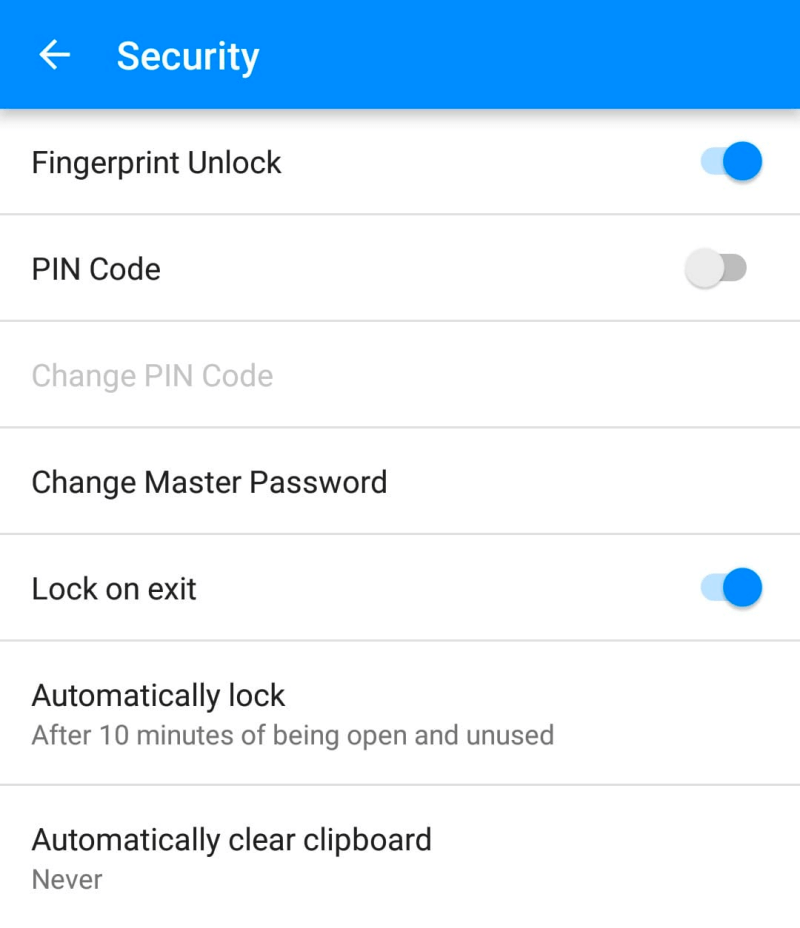
Chaque fois que vous créez un nouveau compte, 1Password peut générer un mot de passe fort et unique pour vous. Sur Android, cela se fait dans l’application plutôt que sur la page Web. Par défaut, il crée un mot de passe complexe de 28 caractères impossible à pirater, mais les valeurs par défaut peuvent être modifiées.
Contrairement à LastPass et Dashlane, le partage de mot de passe n’est disponible que si vous souscrivez à un forfait familial ou professionnel. Pour partager l’accès à un site avec tout le monde sur votre plan familial ou professionnel, il vous suffit de déplacer l’élément vers votre coffre-fort partagé. Pour partager avec certaines personnes mais pas avec tout le monde, créez un nouveau coffre-fort et gérez qui y a accès.
1Password n’est pas seulement pour les mots de passe. Vous pouvez également l’utiliser pour stocker des documents privés et d’autres informations personnelles. Ceux-ci peuvent être stockés dans différents coffres-forts et organisés avec des balises. De cette façon, vous pouvez conserver toutes vos informations importantes et sensibles au même endroit.
Enfin, la Watchtower de 1Password vous avertira lorsqu’un service Web que vous utilisez sera piraté et que votre mot de passe sera compromis. Il répertorie les vulnérabilités, les connexions compromises et les mots de passe réutilisés. Sur Android, il n’y a pas de page séparée qui répertorie toutes les vulnérabilités. Au lieu de cela, des avertissements s’affichent lorsque vous affichez chaque mot de passe individuellement.
5. McAfee True Key
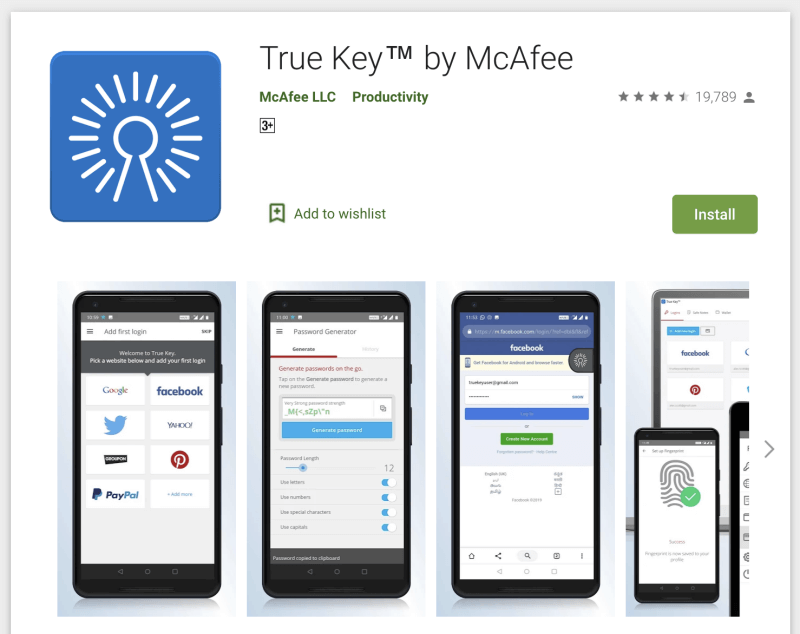
McAfee True Key est sympathique et pas cher. Il offre une interface web et mobile simple et fait bien les bases. Il permet aux utilisateurs de réinitialiser leur mot de passe principal s’ils l’oublient. Les développeurs ont évité d’ajouter trop de fonctionnalités supplémentaires. Vous ne pouvez pas l’utiliser pour partager des mots de passe, modifier des mots de passe en un seul clic, remplir des formulaires Web, stocker vos documents ou vérifier vos mots de passe.
Mais si vous recherchez un gestionnaire de mots de passe facile à utiliser et qui ne vous submergera pas, c’est peut-être celui qu’il vous faut. Lisez notre intégralité Examen de la vraie clé.
True Key fonctionne sur :
- Bureau : Windows, Mac,
- Mobile : iOS, Androïd,
- Navigateurs : Chrome, Firefox, Edge.
McAfee True Key dispose d’une excellente authentification multifacteur. Outre la protection de vos informations de connexion avec un mot de passe principal (dont McAfee ne conserve aucune trace), True Key peut confirmer votre identité à l’aide d’un certain nombre d’autres facteurs avant de vous donner accès :
- Reconnaissance de visage,
- Empreinte digitale,
- Deuxième appareil,
- Confirmation de l’émail,
- Appareil de confiance,
- Windows Bonjour.
Une fois que vous avez ajouté des mots de passe (vous devez utiliser l’application de bureau pour importer des mots de passe à partir d’autres gestionnaires de mots de passe), True Key remplira votre nom d’utilisateur et votre mot de passe pour les sites Web et les applications utilisant Android Autofill, bien que certains utilisateurs du rapport du forum de la communauté McAfee que cela ne fonctionne pas systématiquement.
Vous pouvez personnaliser chaque connexion pour exiger que je tape mon mot de passe principal avant de me connecter. Je préfère le faire lorsque je me connecte à ma banque. Instantané de l’application de bureau Se connecter l’option n’est pas disponible dans l’application mobile.
Lors de la création d’une nouvelle connexion, True Key peut générer un mot de passe fort pour vous.
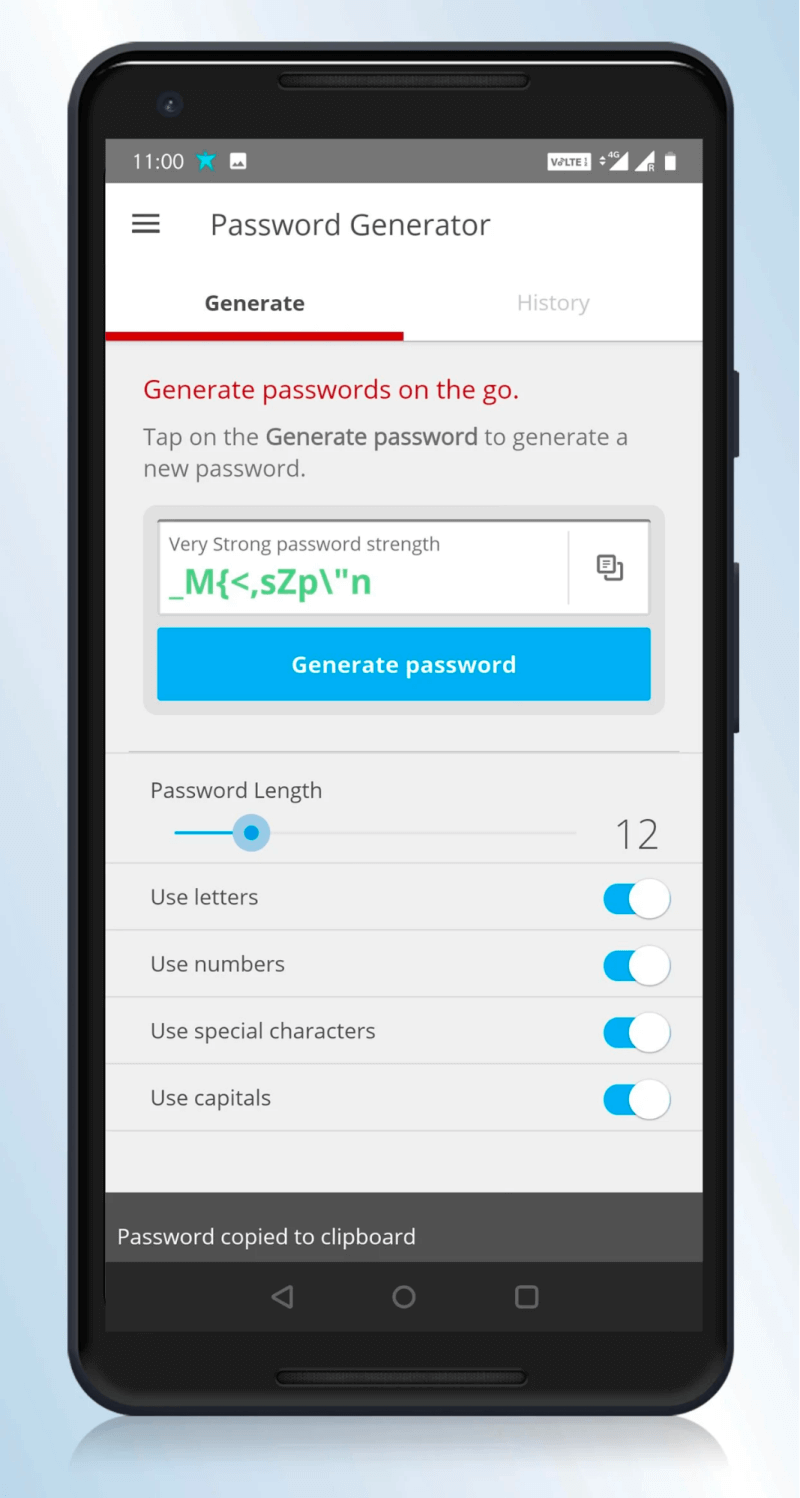
Enfin, vous pouvez utiliser l’application pour stocker des notes de base et des informations financières en toute sécurité. Mais ceci est juste pour votre propre référence – l’application ne remplira pas de formulaires et ne vous aidera pas pour les achats en ligne, même sur le bureau. Pour simplifier la saisie des données, vous pouvez scanner votre carte de crédit avec l’appareil photo de votre téléphone.
6. Abine Flou
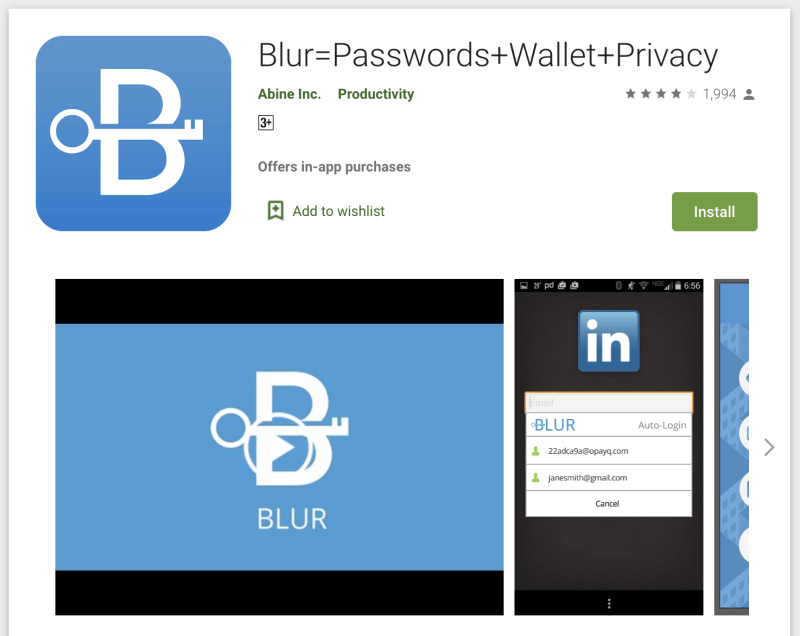
Abine Flou est un service de confidentialité complet. L’application permet de bloquer le suivi des publicités et peut masquer vos informations personnelles (adresses e-mail, numéros de téléphone et cartes de crédit), mais bon nombre de ces fonctionnalités ne sont pas disponibles pour tout le monde dans le monde. Il comprend un gestionnaire de mots de passe qui inclut les fonctionnalités de base. Lisez notre intégralité Examen du flou.
Le flou fonctionne sur :
- Bureau : Windows, Mac,
- Mobile : iOS, Androïd,
- Navigateurs : Chrome, Firefox, Internet Explorer, Opéra, Safari.
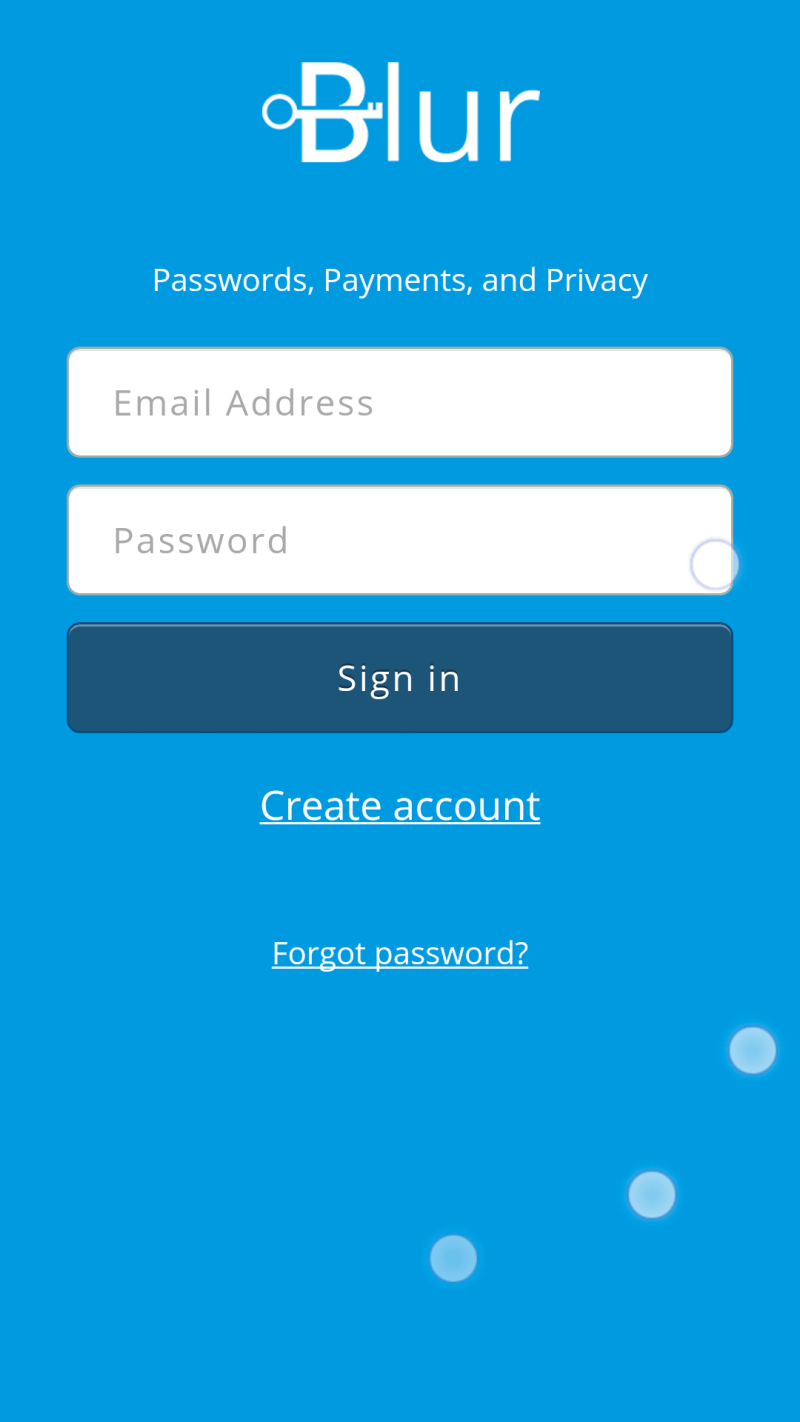
Avec McAfee True Key (et LastPass sur mobile), Blur est l’un des seuls gestionnaires de mots de passe qui vous permet de réinitialiser votre mot de passe principal si vous l’oubliez. Pour ce faire, il fournit une phrase secrète de sauvegarde, mais assurez-vous de ne pas la perdre aussi !
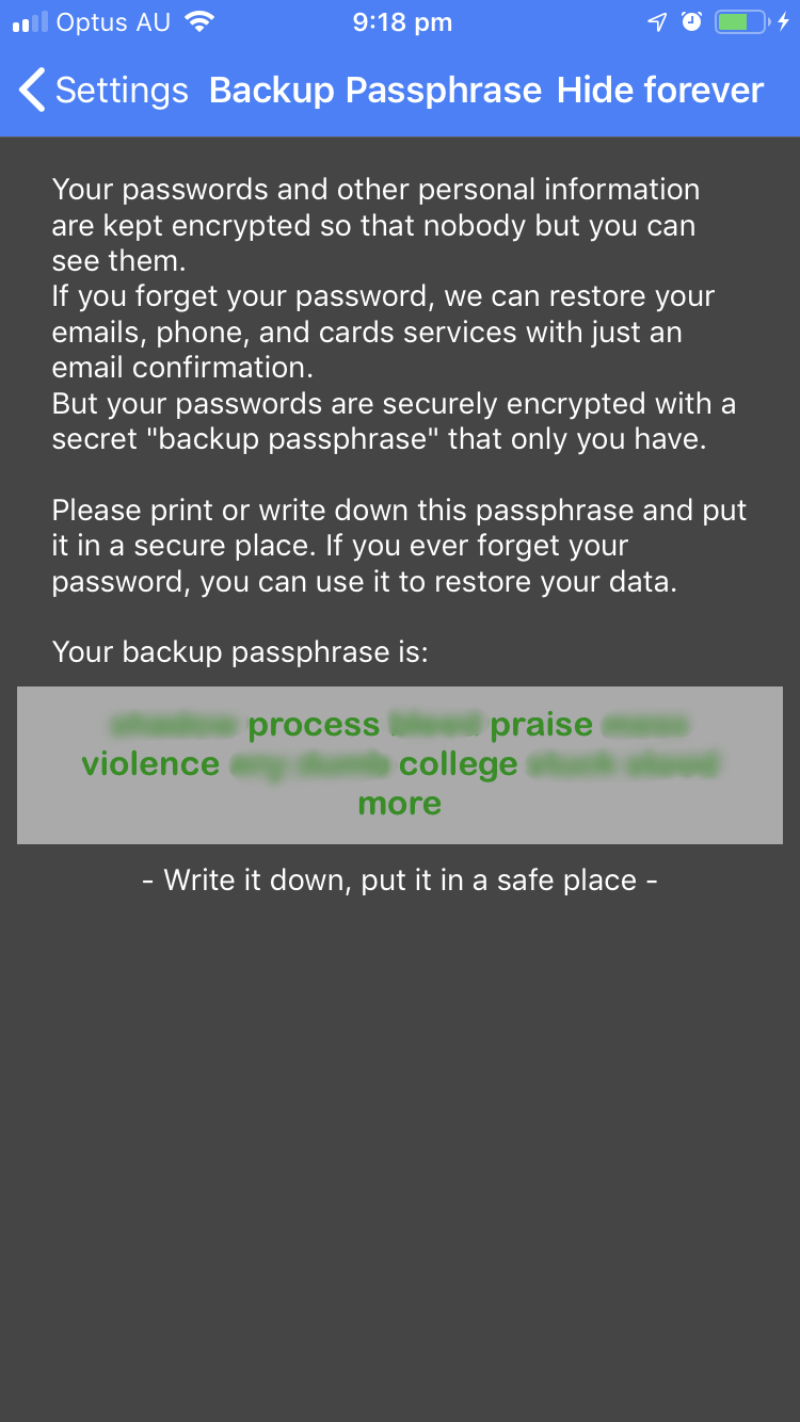
Blur peut importer vos mots de passe depuis votre navigateur Web ou d’autres gestionnaires de mots de passe, mais uniquement sur l’application de bureau. Sur Android, vous devrez les saisir manuellement si vous n’utilisez pas non plus une application de bureau. Une fois dans l’application, ils sont stockés dans une longue liste. Vous ne pouvez pas les organiser à l’aide de dossiers ou de balises.
À partir de ce moment, Blur utilisera automatiquement Android Autofill pour entrer votre nom d’utilisateur et votre mot de passe lors de la connexion. Si vous avez plusieurs comptes sur ce site, vous pouvez choisir le bon dans la liste.
Cependant, vous ne pouvez pas personnaliser ce comportement en exigeant qu’un mot de passe soit saisi lors de la connexion à certains sites. Comme d’autres applications mobiles, vous pouvez configurer Blur pour utiliser la biométrie de votre téléphone lors de la connexion à l’application au lieu de votre mot de passe, ou comme deuxième facteur.
Le générateur de mots de passe de Blur utilise par défaut des mots de passe complexes à 12 caractères, mais cela peut être personnalisé.
La section AutoFill vous permet de saisir vos informations personnelles, vos adresses et les détails de votre carte de crédit.
Ces informations peuvent être remplies automatiquement lors des achats et de la création de nouveaux comptes si vous utilisez le navigateur intégré de Blur. Mais la vraie force de Blur réside dans ses fonctionnalités de confidentialité :
- blocage des trackers publicitaires,
- mail masqué,
- numéros de téléphone masqués,
- cartes de crédit masquées.
Je préfère ne pas donner ma véritable adresse e-mail lorsque je m’inscris à un service Web auquel je ne fais pas encore confiance. Je ne veux pas qu’il soit utilisé pour des spams ou des attaques de phishing. Au lieu de cela, je peux donner au site Web une adresse e-mail masquée. Ce n’est pas ma vraie adresse, et ce n’est pas faux non plus. Blur génère de vraies alternatives et transmet mes e-mails à ma vraie adresse. Je peux facilement utiliser une adresse e-mail différente pour chaque site Web et, si j’ai des inquiétudes, annuler uniquement cette adresse masquée. Je peux arrêter le contact d’une seule entreprise sans affecter personne d’autre. Cela peut sembler déroutant, mais Blur garde une trace de tout cela pour moi.
Vous pouvez faire de même avec les numéros de téléphone et les cartes de crédit, mais uniquement de certains pays. Les cartes de crédit masquées ne sont disponibles qu’aux États-Unis et les numéros de téléphone masqués de 16 pays. Vérifiez quels services sont disponibles là où vous vivez avant de prendre une décision.
Comment nous avons choisi ces applications de gestion de mots de passe Android
Disponible sur plusieurs plateformes
Le meilleur gestionnaire de mots de passe Android fonctionnera également sur d’autres plates-formes. Choisissez-en un qui prend en charge chaque système d’exploitation et navigateur Web sur lesquels vous comptez. Pour la plupart des gens, ce sera facile : ils prennent tous en charge Mac, Windows, iOS et Android. La plupart fonctionnent également sur Linux et Chrome OS, et quelques-uns vont plus loin en prenant en charge des plates-formes mobiles moins courantes :
- Téléphone Windows : LastPass,
- watchOS : LastPass, Dashlane,
- Kindle : mot de passe collant, gardien,
- Blackberry : mot de passe collant, gardien.
Vérifiez également les navigateurs qu’ils prennent en charge. Ils fonctionnent tous avec Chrome et Firefox, et la plupart fonctionnent avec Safari d’Apple et IE et Edge de Microsoft. Certains navigateurs moins courants sont pris en charge par quelques applications :
- Opéra : LastPass, Sticky Password, RoboForm, Blur,
- Maxthon : LastPass.
Fonctionne bien sur Android
L’application Android ne devrait pas être une réflexion après coup. Il doit inclure autant de fonctionnalités que possible sur la version de bureau, avoir une interface optimisée pour les appareils mobiles et être facile à utiliser. En outre, il devrait inclure la biométrie comme alternative à la saisie de mots de passe ou comme deuxième facteur.
Certaines applications Android sont étonnamment complètes, tandis que d’autres sont des compléments réduits à l’expérience de bureau complète. Aucun gestionnaire de mot de passe mobile n’inclut une fonction d’importation contrairement à la plupart des applications de bureau. À quelques exceptions près, le remplissage des formulaires est médiocre sur mobile et le partage de mot de passe n’est pas toujours inclus.
Fonctionnalités de gestion des mots de passe
Les fonctionnalités de base d’un gestionnaire de mots de passe consistent à stocker en toute sécurité vos mots de passe sur tous vos appareils et à vous connecter automatiquement aux sites Web, ainsi qu’à fournir des mots de passe forts et uniques lorsque vous créez de nouveaux comptes. Toutes les applications mobiles incluent ces fonctionnalités, mais certaines sont meilleures que d’autres. Deux autres fonctionnalités importantes sont le partage de mot de passe sécurisé et un audit de sécurité qui vous avertit lorsque vos mots de passe doivent être modifiés, mais toutes les applications mobiles ne les incluent pas.
Voici les fonctionnalités offertes par chaque application sur le bureau :
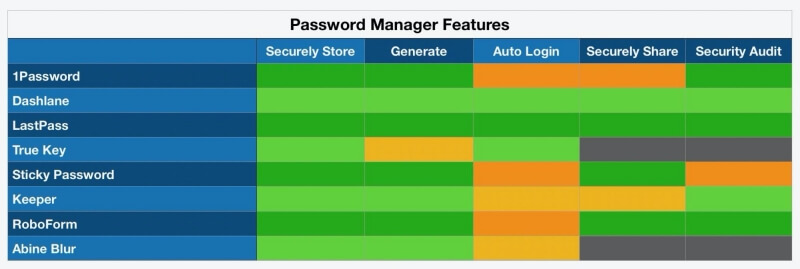
Options de Lentilles Supplémentaires
Ne vous arrêtez pas aux mots de passe. Utilisez votre application pour stocker d’autres formes d’informations sensibles. Comme ils se sont efforcés de fournir un conteneur de stockage sécurisé et pratique qui se synchronise avec tous vos appareils, de nombreuses applications vous permettent également de stocker d’autres types de données. Ceux-ci incluent des notes, des documents et des informations personnelles plus structurées. Voici ce qu’ils proposent sur le bureau :
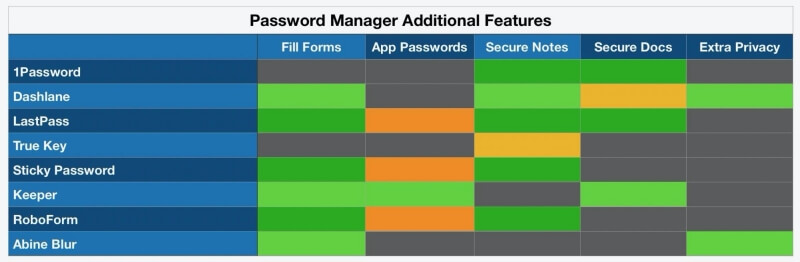
Prix
S’abonner à un gestionnaire de mots de passe ne fera pas sauter la banque (ils ne coûtent que quelques dollars par mois), donc le prix ne sera probablement pas le facteur déterminant dans votre décision. Si c’est le cas, le forfait gratuit de LastPass offrira le meilleur rapport qualité-prix. Chaque service vous oblige à payer sur une base annuelle, et voici les coûts pour chaque abonnement :
- Seul le forfait gratuit de LastPass vous permet de stocker tous vos mots de passe sur tous vos appareils. Ceux offerts par d’autres services sont trop limités pour que la plupart des utilisateurs puissent les utiliser à long terme.
- Seul Sticky Password vous permet d’acheter le logiciel directement – une licence à vie coûte 199.99 $. Cela en fait un bon choix pour ceux qui veulent éviter un autre abonnement.
- Keeper a un plan abordable utilisable qui coûte 29.99 $, mais il ne rivalise pas complètement avec les autres applications. Pour cette raison, j’ai cité le coût d’abonnement le plus élevé pour l’ensemble des services qu’ils proposent.
- Les plans familiaux sont d’un très bon rapport qualité-prix. En payant environ le prix de deux licences personnelles, vous pouvez couvrir une famille de cinq ou six personnes.
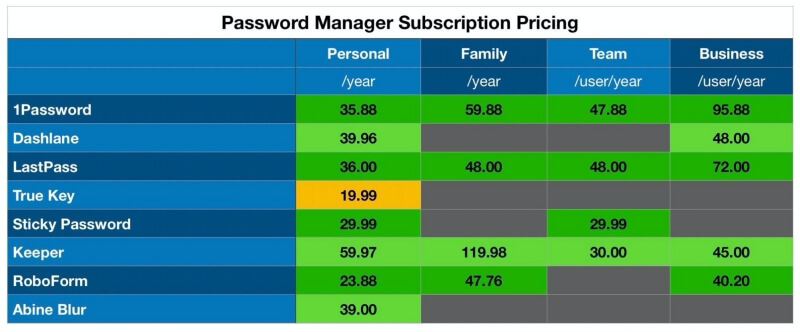
Derniers conseils sur la gestion des mots de passe Android
1. Android Oreo (et versions ultérieures) permet aux gestionnaires de mots de passe tiers de remplir automatiquement
Les applications Android ont été en mesure de remplir automatiquement les mots de passe et d’autres informations depuis Android 8.0 Oreo lorsque Google a ajouté le Cadre de remplissage automatique. Avant cela, les utilisateurs d’Android devaient utiliser un clavier personnalisé pour saisir ‘automatiquement’ les mots de passe. Le nouveau cadre permet désormais aux gestionnaires de mots de passe d’offrir une excellente expérience sur les appareils mobiles.
Vous devrez activer la fonctionnalité sur votre appareil. Voici comment procéder avec LastPass, et d’autres applications sont similaires :
- Ouvrez l’application LastPass sur votre appareil Android.
- Appuyez sur le bouton de menu, puis appuyez sur Paramètres en bas.
- Ouvrez Remplissage automatique, puis basculez à côté de Remplissage automatique Android Oreo. Il vous sera demandé d’autoriser la saisie automatique, que vous pouvez accepter.
- Sur l’écran suivant, cliquez sur le bouton radio à côté de LastPass pour activer l’application pour le remplissage automatique.
2. Vous devez vous engager dans une application
Utiliser un gestionnaire de mots de passe nécessite effectivement de s’engager. Vous devez arrêter d’essayer de vous souvenir de vos propres mots de passe et faire confiance à votre application. Choisissez-en un bon et utilisez-le à chaque fois sur chaque appareil. Tant que vous essayez de garder vos mots de passe dans votre tête, vous ne ferez jamais entièrement confiance à votre gestionnaire de mots de passe et vous serez tenté de créer des mots de passe faibles.
L’application que vous choisissez doit fonctionner sur votre téléphone Android, mais également sur vos autres ordinateurs et appareils. Vous devez savoir qu’il sera là chaque fois que vous aurez besoin d’un mot de passe. L’application devrait donc également fonctionner sur Mac, Windows et d’autres systèmes d’exploitation mobiles. Il devrait également avoir une application Web efficace, juste au cas où vous auriez besoin de vos mots de passe lorsque vous utilisez l’ordinateur de quelqu’un d’autre.
3. Le danger est réel
Vous utilisez des mots de passe pour empêcher les gens d’entrer. Les pirates veulent s’introduire de toute façon, et si vous utilisez des mots de passe faibles, cela ne prend pas longtemps. Plus un mot de passe est long et complexe, plus il faut de temps pour le déchiffrer. Alors choisissez-en un qui ne vaut pas le temps du pirate. Voici quelques conseils pour créer un mot de passe fort :
- Long. Plus c’est long, mieux c’est. Au moins 12 caractères sont recommandés.
- Compliqué. Minuscules, majuscules, chiffres et caractères spéciaux dans un mot de passe le rendent vraiment fort.
- Unique. Un mot de passe unique pour chaque compte réduit votre vulnérabilité.
- Rafraîchi. Les mots de passe qui n’ont jamais été modifiés sont plus susceptibles d’être piratés.
Cette troisième recommandation est importante, et certaines célébrités l’ont apprise à leurs dépens. Les mots de passe de millions de personnes ont été compromis lorsque MySpace a été piraté en 2022, notamment Drake, Katy Perry et Jack Black. Ce problème a été considérablement aggravé car ils ont utilisé le même mot de passe sur d’autres sites. Cela a permis aux pirates d’accéder au compte Twitter de Katy Perry et de divulguer une piste inédite et de publier des tweets offensants.
Les gestionnaires de mots de passe sont une cible tentante pour les pirates, et LastPass, Abine et d’autres ont été violés dans le passé. Mais tout ce qu’ils ont obtenu, c’est l’accès aux données cryptées. Les coffres-forts de mots de passe des utilisateurs n’étaient pas accessibles.
4. Il y a plus d’une façon pour quelqu’un d’obtenir votre mot de passe
Vous avez probablement entendu dire comment des centaines de photos privées de célébrités ont été divulguées il y a quelques années. Vous serez peut-être surpris d’apprendre que les services cloud qu’ils utilisaient n’ont pas été piratés. Au lieu de cela, les célébrités ont été trompées et ont volontairement remis leurs informations de connexion.
Cette attaque de phishing a eu lieu par e-mail. Le pirate a contacté chaque célébrité se faisant passer pour Apple ou Google et a affirmé que leurs comptes avaient été compromis, et a demandé leurs informations de connexion. Les e-mails semblaient authentiques et l’arnaque a fonctionné.
Assurez-vous donc que votre mot de passe n’est pas la seule chose requise pour vous connecter à vos comptes. L’authentification à deux facteurs (2FA) est une protection empêchant les pirates d’accéder à votre compte même s’ils disposent de votre nom d’utilisateur et de votre mot de passe. Chaque fois que vous vous connectez, vous devez entrer un autre facteur, généralement un code envoyé à votre smartphone, avant de pouvoir vous connecter.
Soyez donc conscient du danger et choisissez un gestionnaire de mots de passe qui effectuera un audit de sécurité et vous avertira si l’un de vos mots de passe est faible, réutilisé ou compromis. Certains vous avertissent même chaque fois qu’un site que vous utilisez a été piraté, ce qui est un moment très important pour changer ce mot de passe.
Lire aussi
Derniers articles